মনিটরিং এপিআই আপনাকে আপনার ট্যাগের আচরণ এবং কর্মক্ষমতা নিরীক্ষণ করার জন্য টুল তৈরি করতে দেয়। এটি addEventCallback কাস্টম টেমপ্লেট API পদ্ধতির মাধ্যমে করা হয়। এই পদ্ধতিটি আপনাকে একটি ইভেন্ট কলব্যাক নির্দিষ্ট করতে দেয় যা একটি ইভেন্টের শেষে আহ্বান করা হবে। এই কলব্যাকটি ইভেন্ট সম্পর্কে তথ্য পাবে, যা আপনাকে আপনার নিজস্ব ট্যাগ পর্যবেক্ষণ বাস্তবায়ন তৈরি করতে দেয়। আপনি আরও সূক্ষ্ম পর্যবেক্ষণের জন্য আপনার ট্যাগগুলিতে মেটাডেটা যোগ করতে পারেন।
মনিটরিং এপিআই ট্যাগ স্ট্যাটাস, এক্সিকিউশন টাইম এবং মেটাডেটার মতো একাধিক পর্যবেক্ষণ ব্যবহারের ক্ষেত্রে সমর্থন করতে পারে। এই মনিটরিং পিক্সেলগুলির শেষ লক্ষ্য হল আপনার পছন্দের শেষ পয়েন্টে ডেটা পাঠানো। এই এন্ডপয়েন্ট থেকে লগগুলি তারপরে নিরীক্ষণ ডেটা সংগ্রহ করতে অ্যাক্সেস করা যেতে পারে এবং সেই ডেটা তারপর একটি ড্যাশবোর্ডে প্রদর্শিত হতে পারে বা একটি সতর্কতা সিস্টেম ট্রিগার করতে ব্যবহার করা যেতে পারে।
ট্যাগ অবস্থা
এই উদাহরণে দেখানো ট্যাগ স্ট্যাটাস কৌশলটি একটি পৃষ্ঠায় ট্যাগের ফায়ারিং স্ট্যাটাস ট্যাল করতে addEventCallback ব্যবহার করে। এটি ইভেন্টের জন্য ফায়ার করা সমস্ত ট্যাগের উপর লুপ করবে এবং সফল, ব্যর্থ, ব্যতিক্রম ছুঁড়ে দেওয়া বা সময় শেষ হওয়া ট্যাগের সংখ্যা গণনা করবে। এই টোটালগুলি তারপর ক্যোয়ারী প্যারামিটার হিসাবে মনিটরিং পিক্সেল URL-এ যোগ করা হয়। মনিটরিং পিক্সেলে এর মতো একটি URL থাকবে:
https://www.example.com/monitoring?ctid=GTM-XXXXXX&success=4&failure=1&exception=1&timeout=0
পিক্সেল URL নিম্নলিখিত কোড উদাহরণ ব্যবহার করে সেট আপ করা যেতে পারে:
const addEventCallback = require('addEventCallback');
const sendPixel = require('sendPixel');
addEventCallback(function(containerId, eventData) {
let successCount = 0;
let failureCount = 0;
let exceptionCount = 0;
let timeoutCount = 0;
const tagData = eventData['tags'];
const timingData = [];
for (let i in tagData) {
let entry = tagData[i];
switch (entry.status) {
case 'success':
successCount++;
continue;
case 'failure':
failureCount++;
continue;
case 'exception':
exceptionCount++;
continue;
case 'timeout':
timeoutCount++;
continue;
}
}
let url = 'https://www.example.com/monitoring?ctid=' + containerId +
'&success=' + successCount +
'&failure=' + failureCount +
'&exception=' + exceptionCount +
'&timeout=' + timeoutCount;
sendPixel(url);
});
data.gtmOnSuccess();
মৃত্যুদন্ডের সময়
এই কৌশলটি addEventCallback ব্যবহার করে আপনাকে আপনার ট্যাগগুলির সম্পাদনের সময় সম্পর্কে ডেটা সংগ্রহ করতে সহায়তা করে। এই ইভেন্টের জন্য ফায়ার করা প্রতিটি ট্যাগের জন্য, পিক্সেল URL-এ একটি ক্যোয়ারী প্যারামিটার যোগ করা হয় যাতে ট্যাগের আইডি এবং কার্যকর করার সময় অন্তর্ভুক্ত থাকে। এটি একটি পিক্সেল পাঠায় যা নিম্নলিখিতগুলির অনুরূপ:
https://www.example.com/monitoring?ctid=GTM-XXXXXX&tag12=1200&tag50=400&tag1=6000
পিক্সেল URL নিম্নলিখিত কোড উদাহরণ ব্যবহার করে সেট আপ করা যেতে পারে:
const addEventCallback = require('addEventCallback');
const sendPixel = require('sendPixel');
addEventCallback(function(containerId, eventData) {
let url = 'https://www.example.com/monitoring?ctid=' + containerId;
const tagData = eventData['tags'];
const timingData = [];
for (let i in tagData) {
let entry = tagData[i];
timingData.push('&tag' + entry['id'] + '=' + entry['executionTime']);
}
url += timingData.join('');
sendPixel(url);
});
data.gtmOnSuccess();
মেটাডেটা
মনিটরিং API দ্বারা প্রদত্ত বেস ডেটা ব্যবহার করে আপনি দরকারী ড্যাশবোর্ড তৈরি করতে পারেন। যাইহোক, এমন কিছু ক্ষেত্রে হতে পারে যেখানে আপনি ট্যাগগুলির একটি উপসেট নিরীক্ষণ করতে চাইতে পারেন। এই সুবিধার জন্য, ট্যাগ সংজ্ঞায় নির্বিচারে কী মান জোড়া নির্দিষ্ট করতে ট্যাগ মেটাডেটা বিভাগটি ব্যবহার করুন। একটি ইভেন্ট কলব্যাক ঘটলে এই মানগুলি ইভেন্ট ডেটা অবজেক্টে অন্তর্ভুক্ত করা হবে।
উদাহরণস্বরূপ: একটি নতুন বিজ্ঞাপন প্রচারের জন্য একটি ধারকটিতে একটি ট্যাগ যোগ করা হয়৷ ধারকটিতে অনেকগুলি বিদ্যমান ট্যাগ রয়েছে, কিন্তু আপনি শুধুমাত্র এই নতুন ট্যাগটি পর্যবেক্ষণ করতে আগ্রহী৷
একটি ইভেন্ট কলব্যাক থেকে এই ট্যাগটি সনাক্ত করতে, ট্যাগে মেটাডেটা যোগ করুন:
- ট্যাগের সংজ্ঞায়, অ্যাডভান্সড সেটিংস > অতিরিক্ত ট্যাগ মেটাডেটা ক্লিক করুন।
- ট্যাগ নাম অন্তর্ভুক্ত করুন ক্লিক করুন যাতে এটি চেক হয়।
- ট্যাগ নামের কী -তে একটি মান লিখুন। এই উদাহরণটি মান হিসাবে "নাম" ব্যবহার করে। এটি পাঠানো হওয়ার সাথে সাথে ইভেন্ট ডেটাতে ট্যাগের নাম অন্তর্ভুক্ত করবে।
- +মেটাডেটা যোগ করুন ক্লিক করুন এবং একটি কী এবং মান জোড়া লিখুন। এই উদাহরণটি "গ্রুপ" নামক একটি কী এবং "ক্যাম্পেইন 2019" এর একটি মান ব্যবহার করে।
- ইচ্ছামতো কী/মান জোড়ার অতিরিক্ত সারি যোগ করতে +মেটাডেটা যোগ করুন ব্যবহার করুন।
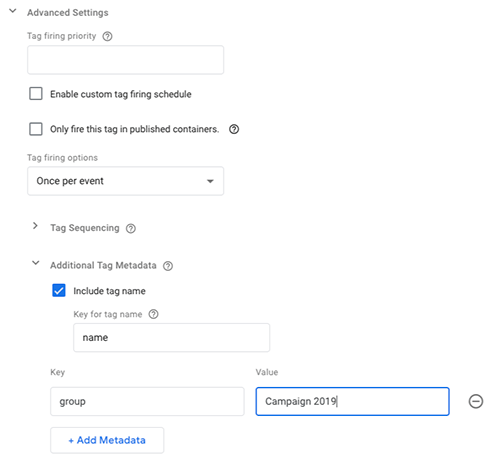
একটি কাস্টম টেমপ্লেটে, বিকাশকারী মেটাডেটাতে সেট করা মানগুলি পরীক্ষা করে এই ট্যাগটি সনাক্ত করতে পারে:
const addEventCallback = require('addEventCallback');
const sendPixel = require('sendPixel');
addEventCallback(function(containerId, eventData) {
let url = 'https://www.example.com/monitoring/campaignPixel?ctid=' + containerId;
const tagData = eventData['tags'];
for (let i in tagData) {
let entry = tagData[i];
if (entry['name'] === 'Conversion Pixel 2019') {
url += '&status=' + entry['status'];
break;
}
}
sendPixel(url);
});
data.gtmOnSuccess();
এর ফলে একটি পিক্সেল ইউআরএল পাওয়া যায় যা নিম্নলিখিতগুলির অনুরূপ:
https://www.example.com/monitoring/campaignPixel?ctid=GTM-XXXXXX&status=success
যদি ইচ্ছা হয়, তাহলে আপনি "ক্যাম্পেন 2019" গ্রুপের সমস্ত ট্যাগ নিরীক্ষণ করতে পারেন:
const addEventCallback = require('addEventCallback');
const encode = require('encodeUriComponent');
const sendPixel = require('sendPixel');
addEventCallback(function(containerId, eventData) {
let url = 'https://www.example.com/monitoring/campaign2019?ctid=' + containerId;
const tagData = eventData['tags'];
for (let i in tagData) {
let entry = tagData[i];
if (entry['group'] === 'Campaign 2019') {
url += '&' + encode(entry['name']) + '=' + entry['status'];
break;
}
}
sendPixel(url);
});
data.gtmOnSuccess();
এর ফলে নিম্নলিখিতগুলির মতো একটি পর্যবেক্ষণ পিক্সেল হবে:
https://www.example.com/monitoring/campaign2019?ctid=GTM-XXXXXX&Conversion%20Pixel%202019=failure
